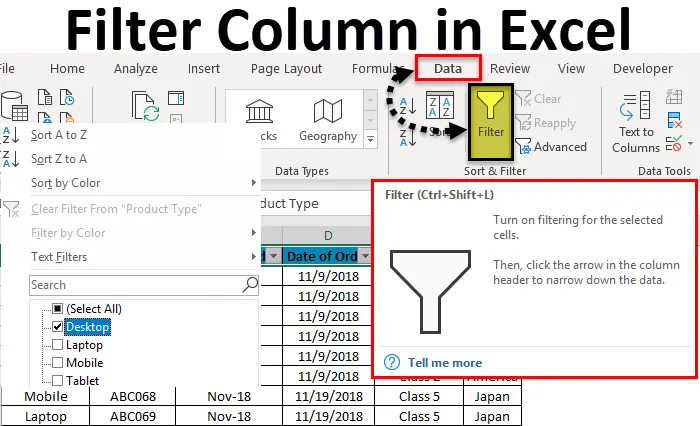
Екцел филтер колона (садржај)
- Филтрирајте колону у Екцелу
- Како филтрирати колону у Екцелу?
Филтрирајте колону у Екцелу
Филтри у Екцелу користе се за филтрирање података одабиром врсте података у падајућем филтеру. Коришћењем филтера можемо утврдити податке које желимо да видимо или на којима требамо радити.
Да бисте приступили / примјенили филтер у било којем ступцу екцела, идите на картицу „ Подаци “, под „Сортирај и филтрирај“, наћи ћемо опцију „ Филтер“ .

Како филтрирати колону у Екцелу?
Филтрирање колоне у екцелу је врло једноставан и лак задатак. Разјаснимо како функционишемо како филтрирати колону у Екцелу са примером.
Овде можете преузети овај Екцел предложак филтра колона овде - Образац Екцел филтра колонаЕкцел филтер колона - пример бр. 1
Имамо неку табелу података у узорку у екцелу, где ћемо применити филтер у колонама. Испод је снимак екрана скупа података који има више ступаца и више редова са различитим подацима.
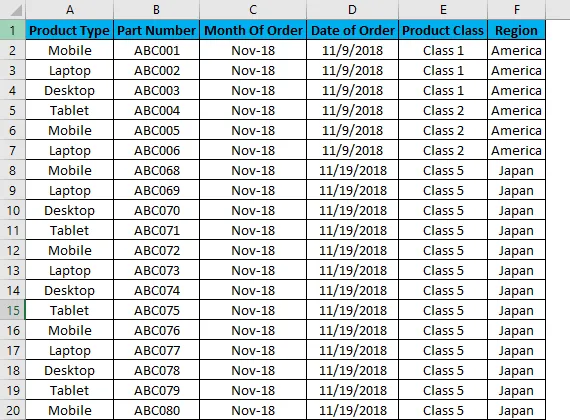
За примену Екцел филтера колона прво одаберите горњи ред, а филтер ће се применити само на одабрани ред, као што је приказано у наставку. Понекад када радимо за велики скуп података и директно изаберемо филтер, може се применити тренутни изглед листа.
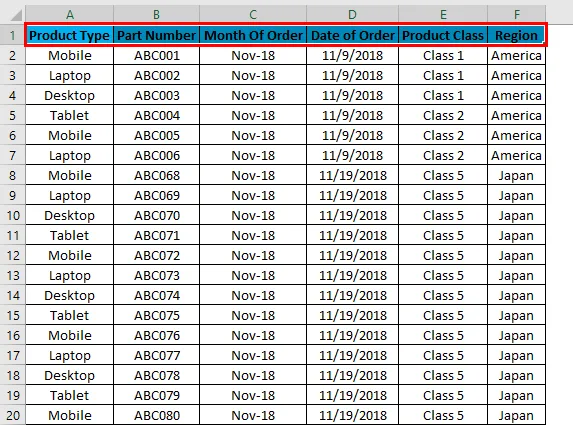
Као што видимо на горњем снимку слике, одабран је ред 1 и спреман је за примену филтера.
Сада за примену филтера, идите на мени Подаци и под ставком Сортирање и филтери изаберите Филтери.
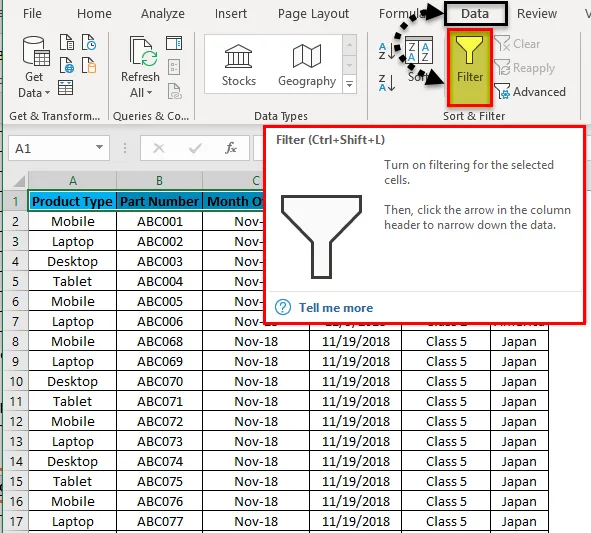
Једном када кликнемо на Филтри, можемо видети да ће се филтери применити у одабраном реду, као што је приказано на слици испод.
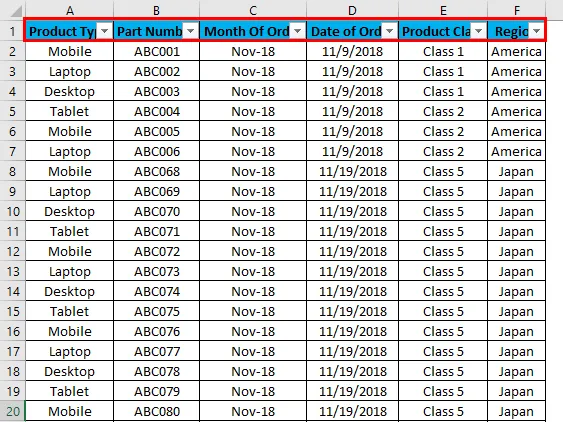
Горњи ред 1 сада има падајући доњи део. Ова падајућа дела су оне ствари помоћу којих можемо филтрирати податке према нашим потребама.
Да бисте отворили падајућу опцију у примењеном филтру, кликните стрелицу надоле (као што је приказано доле) или идите на било који врх колоне и притисните Алт + Дол.
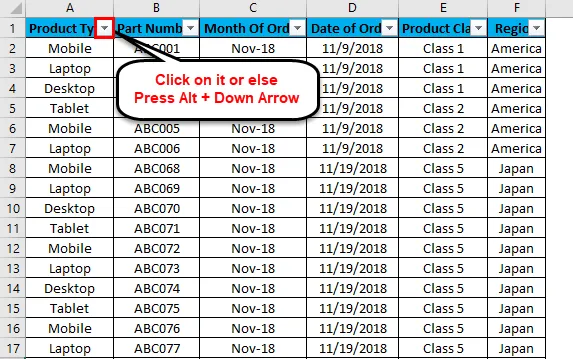
Појавиће се падајући мени, као што је приказано на снимку слике испод.
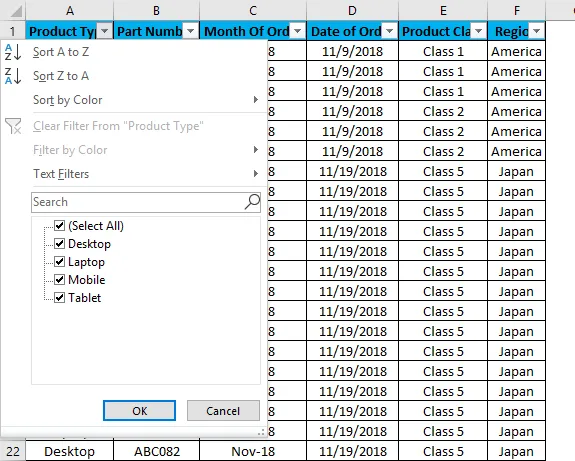
Као што видимо на горњем снимку слике, мало је опција филтра које пружа Мицрософт.
- Поредај од А до З / Поредај најстарије до најновије (за датуме) / Поредај најмање до највеће (за бројеве)
- Поредај З до А / Поредај најновије до најстарије (за датуме) / Поредај највеће до најмање (за бројеве)
- Поредај по боји
- Брисање филтра из „Врста производа“ (Ово би давало назив ступцима на којима се примењује филтер)
- Филтрирај по боји
- Текст филтери
- Претрага / Ручни филтер
Као што можемо видети на првом снимку екрана, где су подаци насумично разбацани формат. Применимо филтер и видимо шта се промене дешавају у подацима. За то идите на колону А и у падајућем менију изаберите само Стони рачунари, као што је приказано на слици екрана и кликните на ОК .
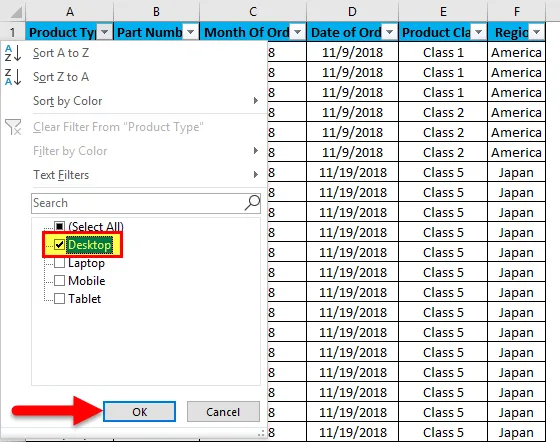
Једном када то учинимо, видећемо, подаци се сада филтрирају помоћу Десктоп-а . И без обзира на то што се подаци налазе у врт Десктоп-у у остатку колона, такође ће бити филтрирани, као што је екран испод.
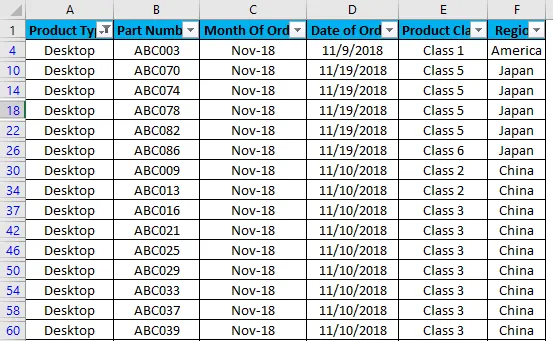
Као што видимо на горњем снимку заслона, подаци су сада филтрирани помоћу Десктоп-а, а сви су ступци поредани и са подацима доступним за Десктоп. Такође, бројеви линија који су заокружени на слици изнад, такође приказују случајне бројеве. Што значи да је филтер који смо примијенили био у случајном формату, тако да су бројеви линија такође раштркани када смо примијенили филтер.
Сада покушајмо да применимо текстуални филтер, што је врло занимљив део филтрирања података. За то идите на било који од ступаца и кликните падајуће дугме да бисте видели опције филтера.
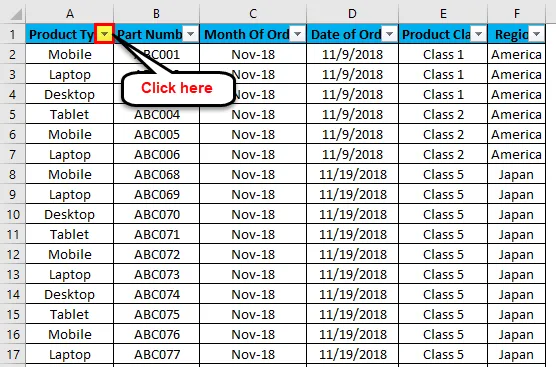
Сада идите на Текст филтере.
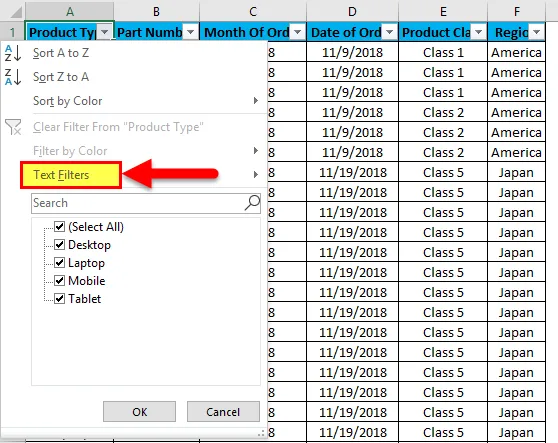
Пронаћи ћемо још неколико опција за филтрирање података, као што је приказано на снимку слике испод.
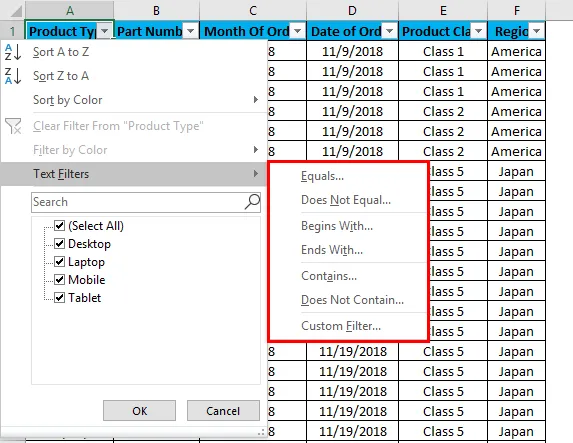
Истакнути део текстуалних филтера у пољу има једнако, не једнако, почиње са, завршава са, садржи, не садржи и прилагођени филтер.
- Једнако: Са овим можемо филтрирати податке тачно једнаком речју, доступном у подацима.
- Није једнако: Са овим можемо филтрирати податке речју која се не подудара са доступним речима у подацима.
- Почиње са: Ово филтрира податке који почињу одређеном речју или словом или карактером.
- Завршава са - Ово филтрира податке који завршавају одређеном речју или словом или карактером.
- Садржи: Са овим можемо филтрирати податке који садрже било коју одређену реч или слово или знак.
- Не садржи: Помоћу овога можемо филтрирати податке који не садрже одређену реч, слово или знак.
- Прилагођени филтер: Помоћу овога можемо применити било коју комбинацију горе поменутих филтера текста у подацима како бисмо добили дубље филтриране податке и специфичне за наш захтев. Једном када кликнемо на Цустом Филтер, добит ћемо оквир Цустом АутоФилтер као што је приказано на слици испод.
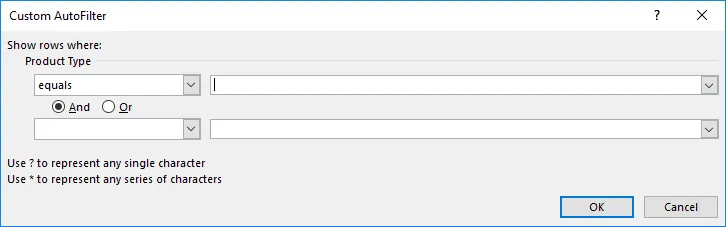
Као што можемо видети на горњем снимку снимка Цустом АутоФилтер, има две опције филтрирања на левој страни, које су раздвојене круговима за пријављивање Анд и Или . И друга два поља са леве стране су за испуњавање вредности критеријума. То се може назвати паметним филтером.
Постоје различити начини примене Екцел филтера колона.
- Мени података -> Филтер
- Притиском на Цтрл + Схифт + Л заједно.
- Притиском на истовремено Алт + Д + Ф + Ф.
Предности Екцел филтера колона
- Применом филтера можемо сортирати податке према нашим потребама.
- Помоћу филтера извршење анализе или било који посао постаје лако.
- Филтри сортирају податке по речи, бројевима, бојама ћелија, бојама слова или било којим распоном. Такође се може користити и више критеријума.
Слабости Екцел филтера колона
- Филтри се могу применити на све врсте распона, али није корисно ако се величина података повећа до одређене границе. У неким случајевима, ако подаци прелазе 50 000 линија, тада постају спори, а понекад не приказују податке доступне ни у једном ступцу.
Ствари које треба запамтити
- Ако користите филтер и плочу за замрзавање заједно, прво примените филтер, а затим користите плочу за замрзавање. Радећи то, подаци ће бити замрзнути из средњег дела листа.
- Избегавајте или будите опрезни док користите филтер за огромне скупове података (можда за 50000 или више). Требат ће пуно више времена да се примијени, а понекад се и датотека сруши.
Препоручени чланци
Ово је водич за филтрирање колоне у Екцелу. Овдје смо расправљали о начину филтрирања ступца у Екцелу заједно са практичним примјерима и бесплатним екцел предложаком. Можете и да прођете кроз друге наше предложене чланке -
- Употреба аутоматског филтрирања у Екцелу
- Дата Филтер | Еаси Екцел Туториалс
- Савети за напредни филтер у Екцелу
- ВБА програмирање - филтер података